La forma en las que cualquier ordenador puede infectarse hoy en día es muy variada sobre todo si está conectado a internet de manera frecuente. Pero esto no es todo ya que, si un ordenador infectado comparte dispositivos de almacenamiento como pendrives o discos duros externos por puerto USB, el riesgo de propagación del virus puede ser realmente elevado. Además, este riesgo se incrementa aún más cuando nuestro ordenador cuenta con el sistema operativo Windows 10 ya que la mayoría de virus son creado para infectar este sistema operativo.

Relacionado: 5 maneras de quitar la protección contra escritura de USB / Pen Drive.
Los virus y malware habitualmente se propagan a través de los ordenadores mediante el uso compartido de unidades flash USB, medios externos, etc. Una unidad USB infectada se activará en el instante en el que la conectes al ordenador ya que por lo general Windows 10 incluso abrirá la ruta raíz de la memoria USB en el Explorador de Archivo. Precisamente esto es lo que hará que tu ordenador se pueda infectar fácilmente.
Para evitar este tipo de infección en tu ordenador con Windows 10, es aconsejable comprobar regularmente las memorias USB en el ordenador de origen antes de usarlas en un nuevo o diferente dispositivo. Si detectas algún virus o malware en una memoria USB o disco duro externo, entonces deberás limpiarlo para eliminar por completa el virus o el malware.
Pero claro, si no eres un experto en informática la pregunta es clara: ¿Cómo puedo eliminar un virus o malware de una memoria USB o de un disco duro Externo?
Esto es lo que os queremos enseñar en este tutorial. Por lo tanto, si quieres eliminar un virus o malware de una memoria USB a continuación os mostramos detalladamente como hacerlo en un ordenador con Windows 10:
Método 1: Como eliminar virus o malware en una memoria USB o disco duro desde Windows 10
1. Conecta la memoria USB a tu ordenador con Windows 10.
2. Abre el CMD como Administrador, si no sabes cómo hacerlo en el siguiente enlace se muestra como:
3. Cuando se muestre la ventana de Símbolo del sistema deberás introducir el siguiente comando:
D:
Nota Importante: La letra D deberá ser sustituida a la letra correspondiente a la memoria externa conectada a tu ordenador. Esta puede ser D, E, F o cualquier otra. Comprueba la letra desde el Explorador de Archivos.
4. Tras pulsar Enter, el CMD se situará en el directorio raíz de la memoria USB o Disco duro externo. Renglón seguido tendrás que introducir el siguiente comando:
attrib -r -a -s -h *.*
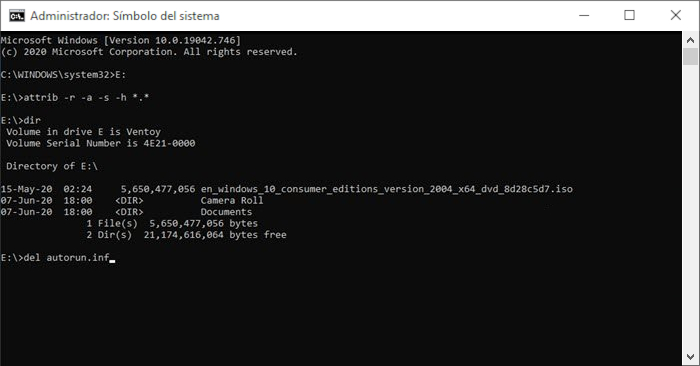
5. Una vez pulsado Enter se ejecutar el comando para realizar las siguientes operaciones:
- Cambiar los atributos del sistema de un archivo o carpeta.
- Eliminar atributos del sistema de archivos.
- Eliminar atributos ocultos en un archivo.
- Eliminar el atributo de solo lectura en un archivo.
- Aplicar todos los atributos que se han establecido en cada carpeta, archivo y subcarpeta contenidas.
- Aplicar atributos a cada carpeta del disco o memoria USB.
- Ejecutar comandos en todos los archivos con cualquier nombre y extensión.
6. Renglón seguido tendrás que escribir el comando: DIR
7. Tras pulsar Enter se mostrarán todos los archivos en la memoria flash o en el disco duro afectado por el virus.
8. Ahora se enumerarán todos los archivos, incluidos los que originalmente estaban ocultos, entre los que tendrás que buscar alguno o varios que contengan la extensión .inf o .lnk.
9. El virus de la unidad flash infecta muy a menudo el archivo autorun.inf
10. Para eliminar el archivo, escribe el siguiente comando y presiona Enter para ejecutarlo:
del autorun.inf
Nota Importante: En el caso de que existan otros archivos con las extensiones especificadas, deberás repetir la ejecución del comando anterior pero sustituyendo el nombre autorun.inf por el nombre de o de los archivos infectados.
Método 2: Eliminar malware o virus de la unidad flash USB usando el archivo Batch (.bat)
Para eliminar un virus de la unidad flash USB usando el archivo .bat en Windows 10, tendrás que hacer lo siguiente:
1. Enciende tu ordenador y conecta tu memoria USB o disco duro externo.
2. Utiliza la búsqueda de Windows para encontrar y abrir el programa: Bloc de notas.
3. En el bloc de notas abierto deberás pegar el siguiente texto que podrás copiar directamente desde aquí:
@echo off attrib -h -s -r -a /s /d <DriveLetter>:*.* attrib -h -s -r -a /s /d <DriveLetter>:*.* attrib -h -s -r -a /s /d <DriveLetter>:*.* @echo complete
4. Una vez pegado el texto, tendrás que sustituir con la letra de la unidad USB o Disco Duro conectado a tu ordenador con Windows 10.
5. Guarda el archivo con un nombre y agregue la extensión de archivo .bat , por ejemplo: Eliminar_Virus.bat.
Nota Importante: Antes de guardar el archivo, tendrás que configurar el campo Tipo como: Todos los archivos.
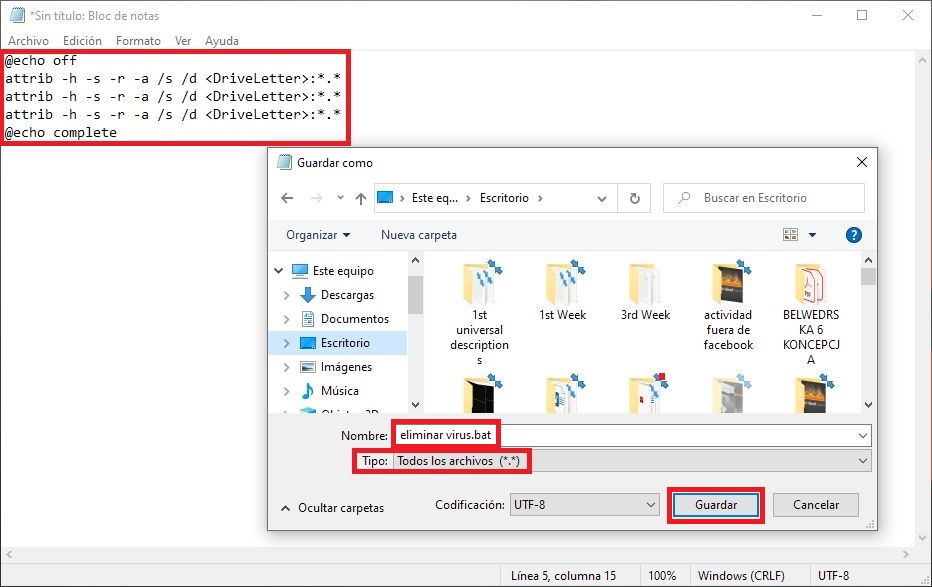
6. Renglón seguido tendrás que hacer clic con el botón derecho del ratón y en el menú contextual seleccionar: Ejecutar como Administrador.
Al ejecutarse el archivo .bat, borrar y eliminar el virus de acceso directo existente
